先打开Nero软件。点击“开始”菜单,选择“所有程序”,再选择“Nero 7 Ultra Edition”,再从弹出的子菜单中选择“Nero StartSmart”:
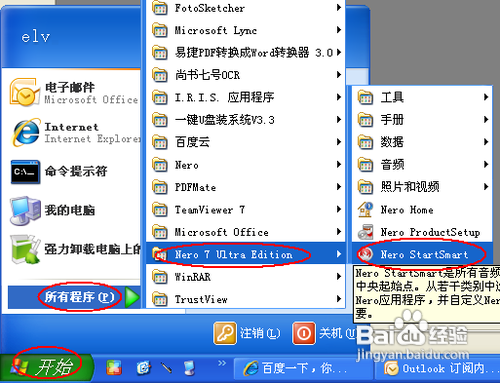
在打开的Nero窗口界面中,选择到“照片和视频”栏,再点击其中的“制作自己的DVD视频”:

此时会打开“Nero Vision”界面。选择左侧的“制作光盘...”,再选择“视频光盘”:

在弹出的“未命名项目”窗口中,单击右侧的“添加视频文件...”:

接下来选择需要的视频文件。选择好所需视频后点击“打开”即可:
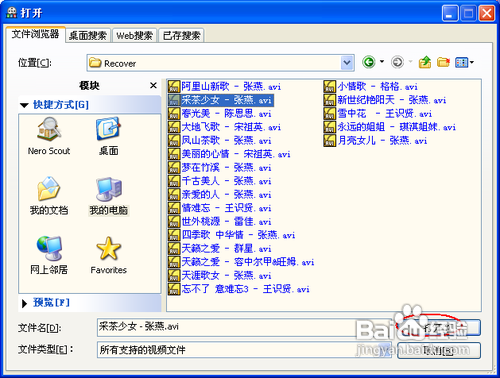
视频添加完成后,会返回“未命名项目”窗口中:
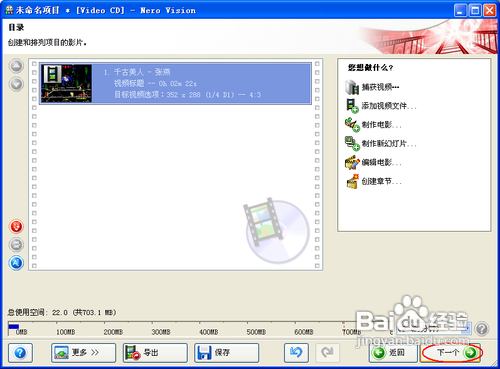
转换完成后会自动切换到“选择菜单”界面,单击“下一步”按钮继续:
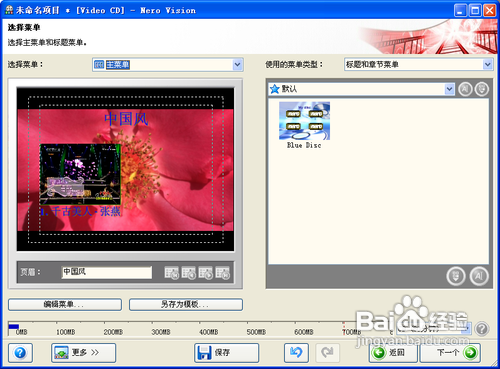
其实在这里我们可以单击“编辑菜单”编辑符合我们自己的光盘内容浏览格式、风格:
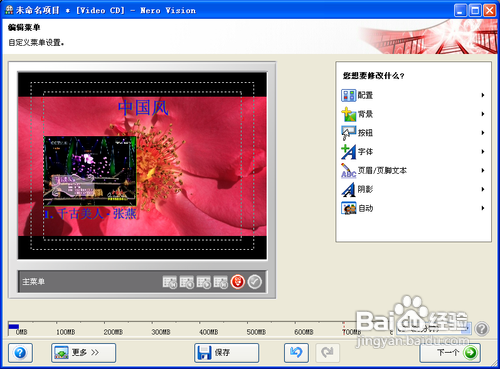
单击“下一步”按钮后进入到“预览”界面,单击“下一步”按钮继续:

在最后的步骤中我们可以给光盘设置名称等操作,然后单击“刻录”按钮即可:
在弹出的“最终刻录设置”界面中,我们需要选择刻录机,单击“刻录”按钮即可:
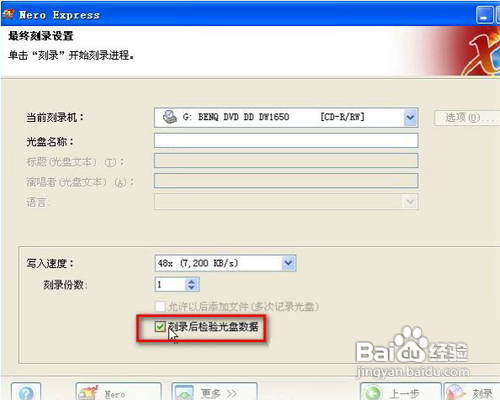
单击“刻录”按钮后进入正式的刻录过程,期间有转码和写入过程:
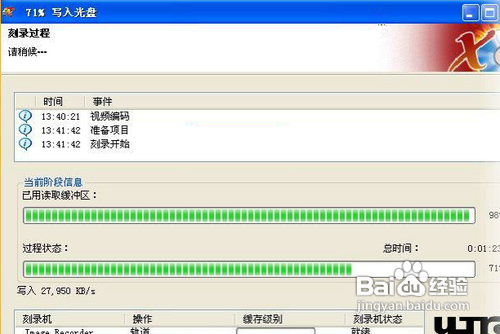
刻录完成后,光驱会自动弹出,同时软件会提示刻录完成:
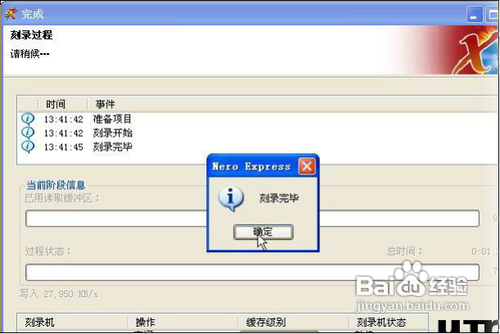
新闻热点
疑难解答